如何清理Chrome的缓存文件
Chrome作为一款广受欢迎的浏览器,其强大的功能和用户友好的界面深受用户喜爱。然而,随着时间的推移,Chrome会积累大量的缓存文件,这些文件可能会占用宝贵的存储空间,甚至导致浏览器性能下降或网页加载异常。因此,定期清理Chrome缓存是保持浏览器高效运行的重要步骤。本文将详细介绍如何清理Chrome浏览器的缓存文件,确保您的浏览器始终保持最佳状态。
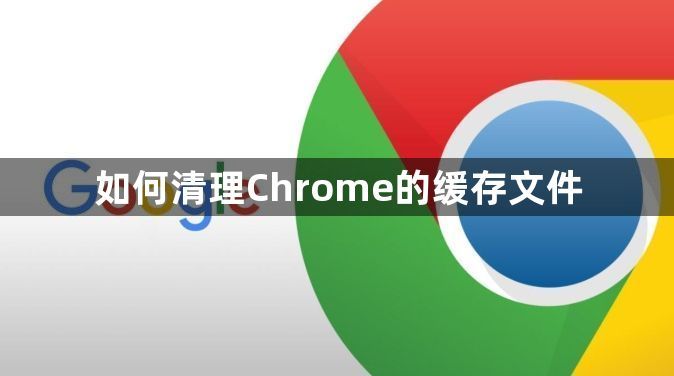
一、理解Chrome缓存
Chrome缓存是指浏览器在您浏览网页时自动保存的一些数据,以便在您再次访问同一网页时能够更快地加载页面。这些缓存数据包括图像、脚本和其他静态资源。虽然缓存可以显著提升网页加载速度,但长时间累积的缓存可能会占用大量存储空间,并在某些情况下导致网页显示错误或过时内容。
二、手动清理Chrome缓存
1.通过设置菜单清理
-打开Chrome浏览器:启动Chrome并确保其正在运行。
-访问设置:点击右上角的三个垂直排列的点(菜单按钮),然后选择“设置”。
-进入隐私和安全设置:在左侧边栏中,点击“隐私和安全”。
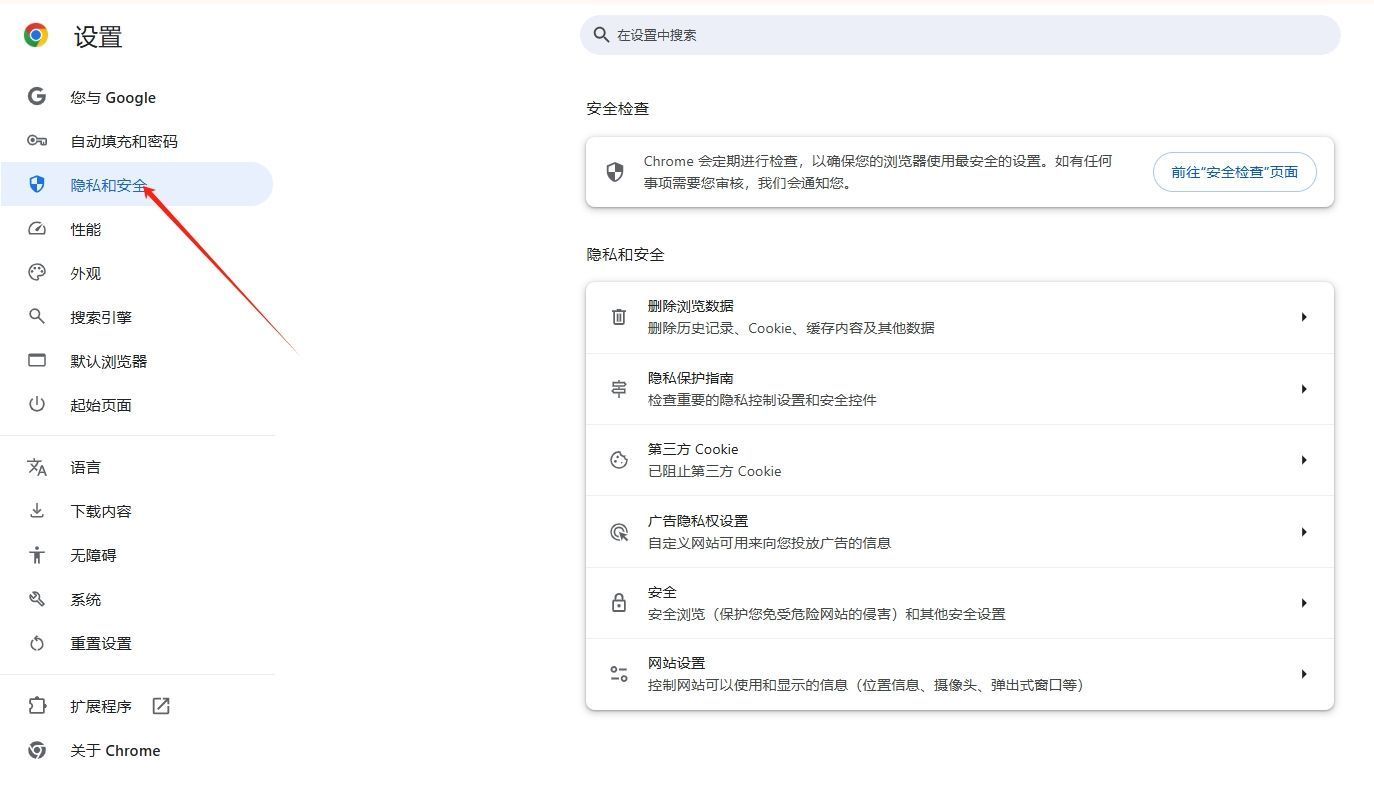
-选择清除浏览数据:在“隐私和安全”页面下,找到并点击“清除浏览数据”按钮。这将打开一个新的对话框。
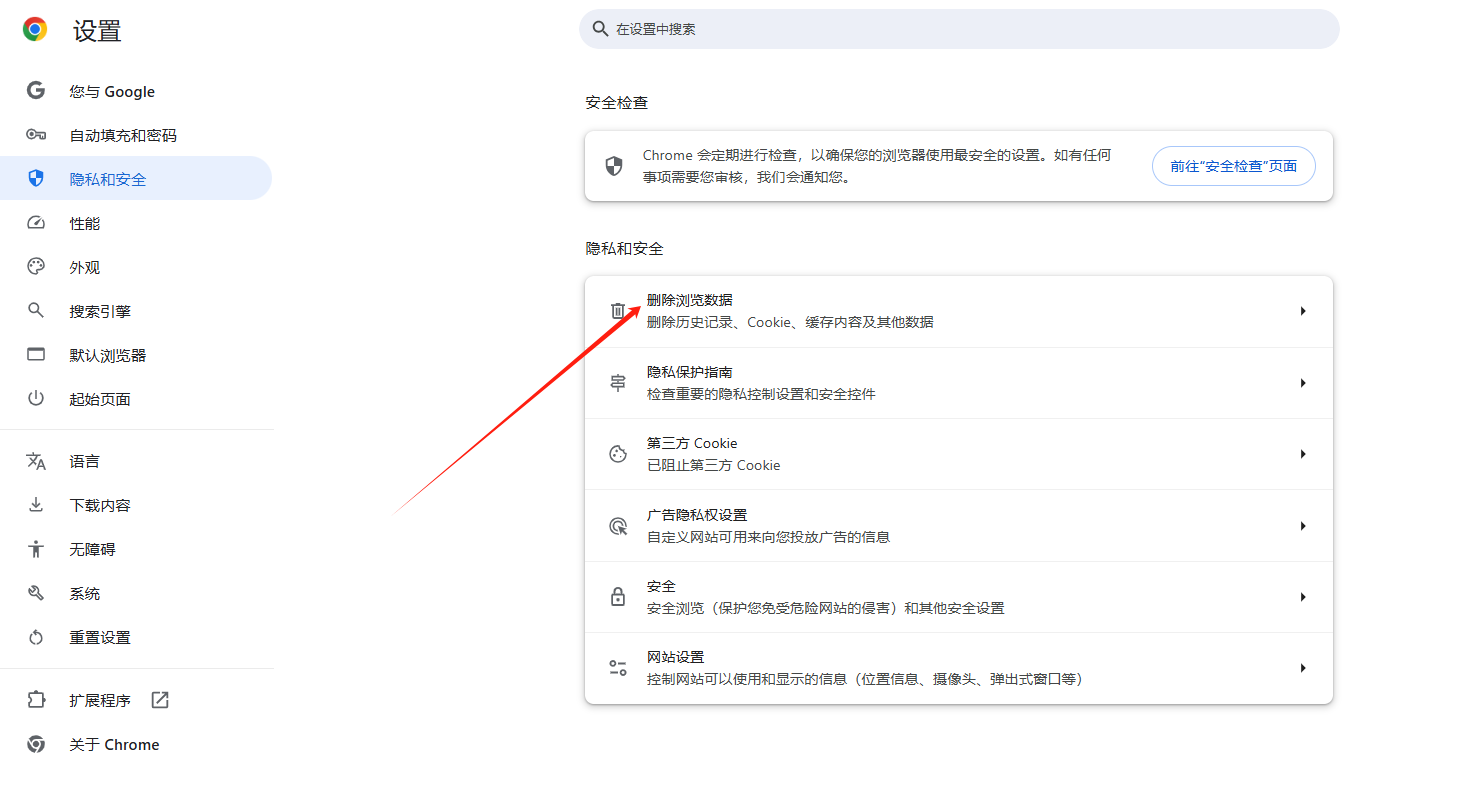
-选择时间范围:在对话框顶部,您可以选择要清除的数据的时间范围。例如,您可以选择“过去一小时”、“过去24小时”或“全部时间”。
-勾选缓存选项:在数据类型列表中,找到并勾选“缓存的图片和文件”。您还可以根据需要选择其他要清除的数据类型。
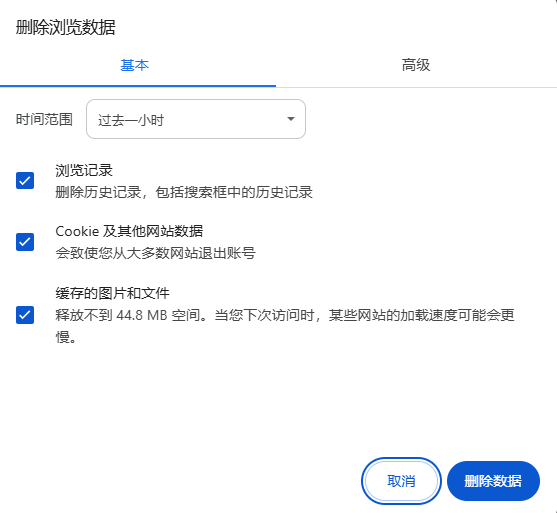
-开始清除:点击“清除数据”按钮以开始清除所选时间范围内的缓存文件。
2.使用快捷键快速清理
除了通过设置菜单清理外,Chrome还提供了快捷键来快速打开清除浏览数据的对话框。只需按下`Ctrl+Shift+Delete`组合键(Windows/Linux)或`Command+Shift+Delete`组合键(Mac),即可直接打开该对话框进行缓存清理。这种方法更加便捷,适合经常需要清理缓存的用户。
三、高级清理技巧与注意事项
-筛选特定时间范围的数据:如果您只想清理特定时间段内的缓存数据,可以在清除浏览数据的对话框中选择相应的时间范围。这样可以保留更早或更晚的浏览数据不被清除。
-注意登录状态:在清理缓存之前,请确保您已经注销了所有需要保持登录状态的网站。因为一旦缓存被清除,您可能需要重新登录到某些网站。
-定期清理:为了保持浏览器的最佳性能和避免缓存问题,建议定期清理chrome缓存。您可以根据自己的使用习惯设置一个固定的时间间隔来进行清理。
-使用扩展工具辅助清理:Chrome网上应用店中有许多扩展工具可以帮助您更高效地管理和清理浏览器缓存。这些工具通常提供更直观的界面和更多的自定义选项,可以满足不同用户的需求。
四、总结
清理Chrome缓存是保持浏览器高效运行和提升网页浏览体验的重要步骤。通过本文介绍的方法,您可以轻松地手动清理Chrome缓存文件,或者使用快捷键和扩展工具来简化这一过程。请记住,定期清理缓存可以释放存储空间并减少潜在的网页加载问题。希望这篇教程对您有所帮助!
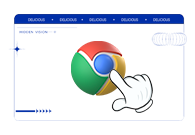
Chrome的文件下载位置更改
本文的内容主题是关于Chrome的文件下载位置更改介绍,如果你也不知道如何对文件下载位置进行更改,那么可以看看这篇文章。
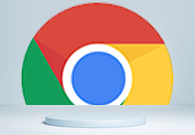
谷歌浏览器中如何设置网站权限
有很多用户不知道谷歌浏览器中如何设置网站权限?于是,本文为大家带来了详细的方法介绍。
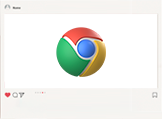
手机google如何开启画中画
手机google如何开启画中画?本篇文章就给大家带来手机google设置画中画功能方法指南,有需要的朋友赶紧来看看吧。
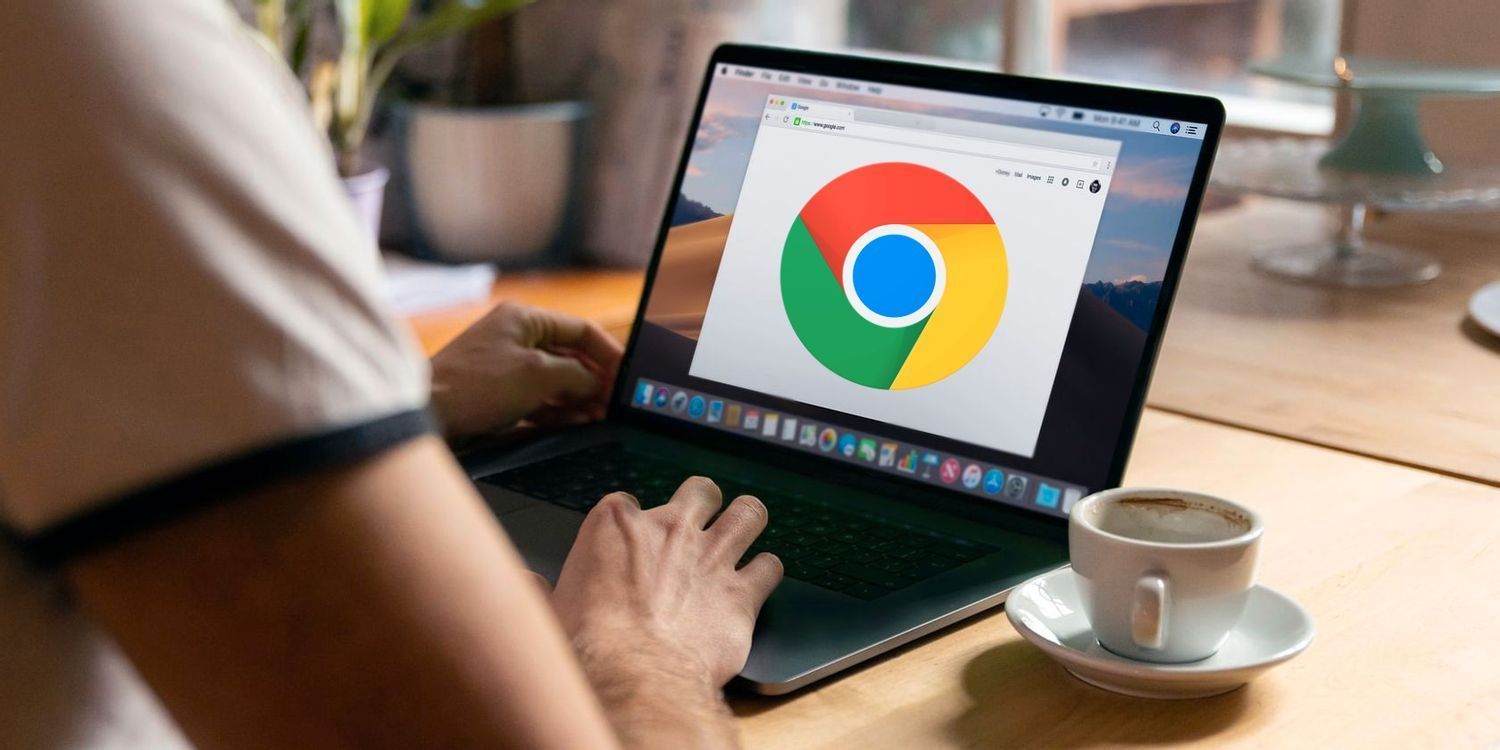
谷歌浏览器的网络访问日志管理技巧
分享一系列谷歌浏览器网络访问日志的管理技巧,通过对日志的查看、分析与清理,用户能够更好地了解网络访问情况,优化网络设置,提升整体上网体验。
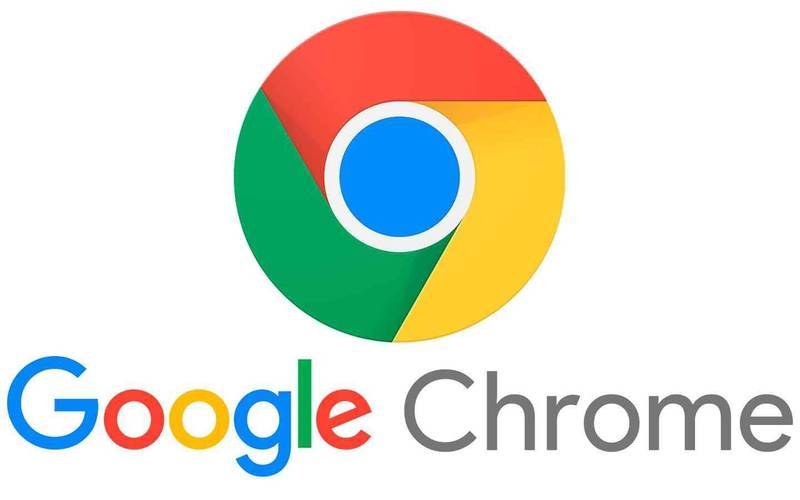
为什么谷歌浏览器的扩展图标会自动消失
分析了导致Chrome浏览器扩展图标自动消失的可能原因,以及如何防止这种情况发生。
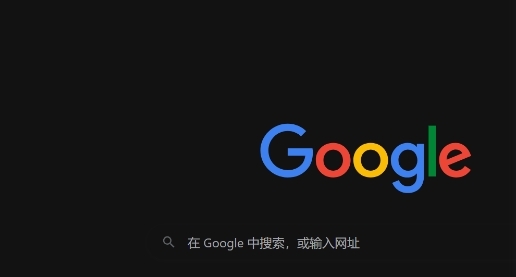
Chrome浏览器优化智能填充功能,简化表单填写过程
Chrome浏览器优化智能填充功能,自动识别表单内容,帮助用户快速填写,提高网页交互效率。

怎么创建谷歌浏览器书签
创建书签是为了快速访问网页内容,那么谷歌浏览器要怎么创建书签?下面教大家创建谷歌浏览器书签的方法。

mac如何安装谷歌浏览器_谷歌浏览器安装方法
你有没有想要知道的谷歌浏览器安装技巧呢呢,你知道mac要怎么安装谷歌浏览器吗?来了解mac安装谷歌浏览器的具体步骤,大家可以学习一下。

谷歌浏览器扩展程序怎么移除
本篇文章给大家详细介绍了谷歌浏览器删除不需要的扩展程序的操作方法,感兴趣的朋友千万不要错过了。

谷歌网络浏览器安装不了怎么办?
谷歌浏览器安装不了怎么办?虽然现在市面上的浏览器越来越多,但是还是有很多朋友更喜欢用谷歌Chrome。这个浏览器确实很好用,但是最近有很多朋友反映自己的电脑装不了谷歌Chrome。那么这个时候我们该怎么办呢?不清楚的朋友来们一起来看看如何操作吧!

谷歌浏览器任务管理器怎么打开
本篇文章中小编给大家带来开启chrome浏览器任务管理器的详细操作流程,希望能够帮助大家解决问题。

win10安装谷歌浏览器却上不了网怎么办
Chrome 就是——目前世界上最好的浏览器,没有之一!由于 Chrome 性能强劲、流畅快速、安全稳定、干净无杂质、使用体验佳、免费、跨平台、而且扩展性强。

Chrome 和 Chromium 区别<从根本比较二者>
你知道谷歌浏览器和其他浏览器差在哪里吗?Chromium和Chrome比较,孰好孰坏?来和小编一起了解。

什么是Google Chrome中的空闲检测?如何禁用空闲检测API?
Chrome的空闲检测API自发布以来已经引起了不少人的关注。一些人可能会称之为对物理隐私的侵犯,而一些人认为该功能对于某些网络应用程序来说是理想的。

如何在谷歌浏览器中禁用自动填充
如何在谷歌浏览器中禁用自动填充??现代浏览器中的自动填充表单选项很有用,并且可以消除使用不同凭据登录不同网站的烦恼。

如何修复Chrome 的超时错误?<解决方法>
Web 浏览器一直是访问和遍历 Internet 的关键部分。谷歌浏览器是目前最流行和使用最广泛的浏览器之一,其用户群不断扩大。在发布之前,主要使用 Internet Explorer 和 Firefox 等浏览器并拥有大量追随者。

Chrome 声音在 Windows 中不起作用是怎么回事?<修复方法>
当您什么都听不见时,观看 YouTube 视频的乐趣会少很多。这是在 Windows 上为 Chrome 恢复声音的方法。

如何访问 Chrome 插件?
通常不是由 Google 开发的浏览器扩展程序或插件为 Chrome 提供了额外的功能并使其更易于使用。它们支持基于 Web 的丰富内容,如 Flash、Java 等。尽管这些插件非常易于下载和安装,但除了上述所有功能外,您可能仍需要启用或禁用 Google Chrome 扩展程序,尤其是在您想排除故障时浏览器或增加安全性。





